如果想要在 iOS 上實現可以隨意擺放 APP圖示,就一定需要透過越獄後才能夠實現,當然也有寫過免越獄環境下透過網頁來實現,不過這方法並不算是永久,這次來教大家另一個免越獄更簡單更快速的自訂 APP位置祕技,只要透過Siri捷徑App就能輕鬆達成。

如何透過iPhone捷徑實現桌面隨意擺放APP位置教學
步驟 1
首先,先到 iOS「設定」>「背景圖片」點選「選擇新的背景圖片」>「靜態背景」,選擇最後一張「黑色」桌布,點選「設定」>「設定主畫面」,將主畫面背景改為全黑色。
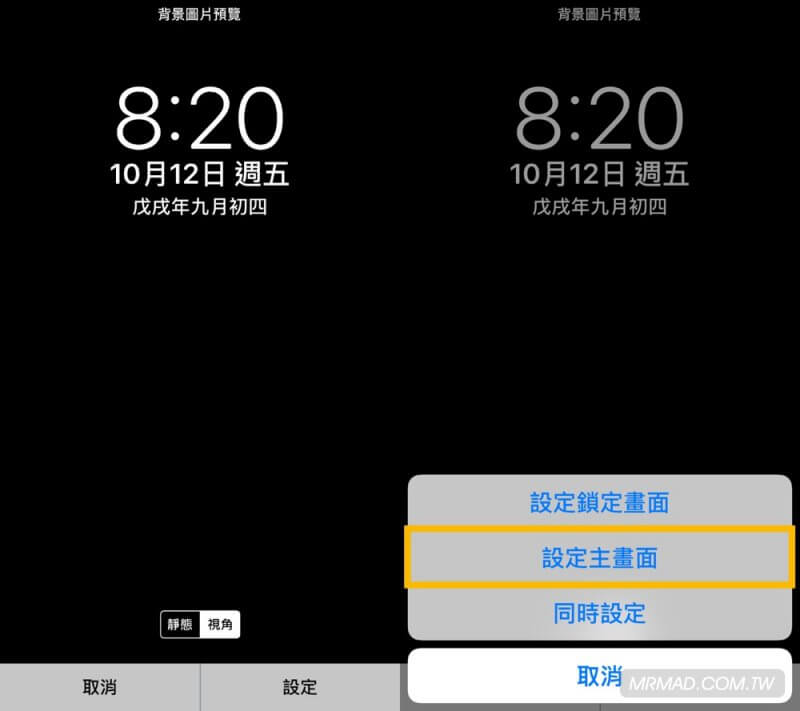
步驟 2
打開捷徑App,點選「製作捷徑」,會新增一個未命名捷徑,此時直接點擊右上角「設定」。
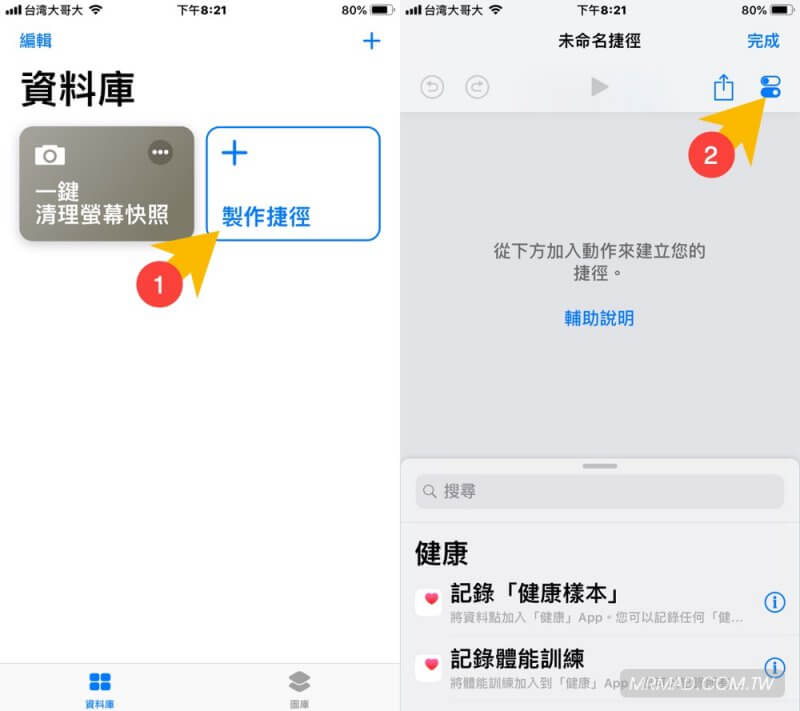
步驟 3
點選「名稱」,並且複製底下這條「」內完全看不見的字符,怎麼複製?點住底下粉紅色區域不放,就可以複製按鈕,當複製好後回到捷徑內直接貼上,即可點選右上角「完成」。
字符:「⠀⠀⠀⠀⠀⠀⠀⠀⠀」
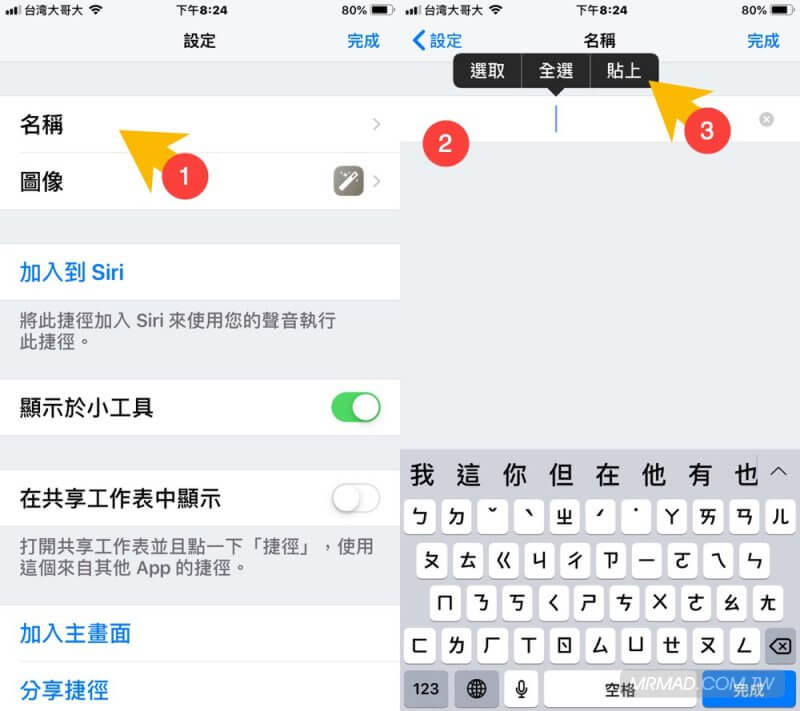
步驟 4
此時請拉幾個APP到新主頁面上,讓中央一塊呈現全黑色區域並且按下截圖鈕進行擷取畫面,回到捷徑App內點選「圖像」。
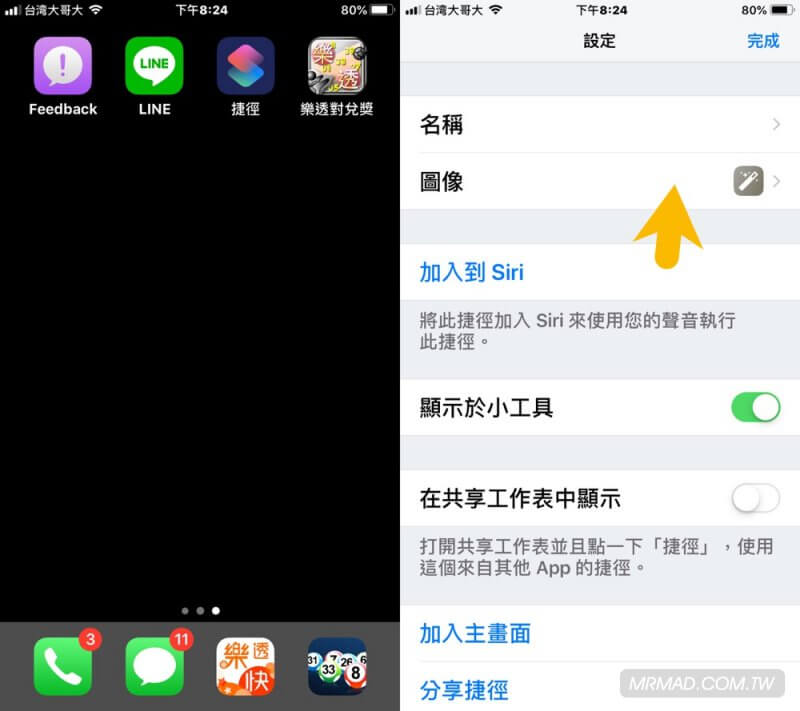
步驟 5
且換至「主畫面」>「選擇照片」,點選截圖的圖片,記得要讓框框內都呈現黑色才可點選右下角「選擇」,此時就會看見是一塊全黑色圖像,最後點擊右上角「完成」設定。
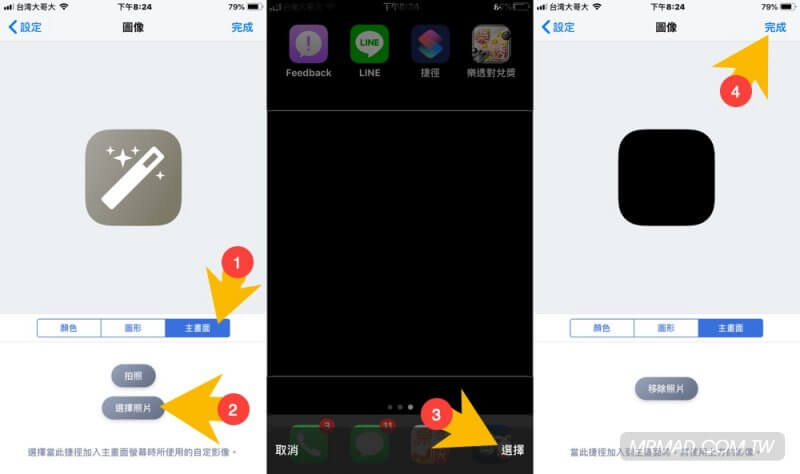
步驟 6
名稱與圖像都完成後,接下來就可以點選「加入主畫面」,會看見操作說明頁面,繼續點選工具列上的「分享按鈕」。
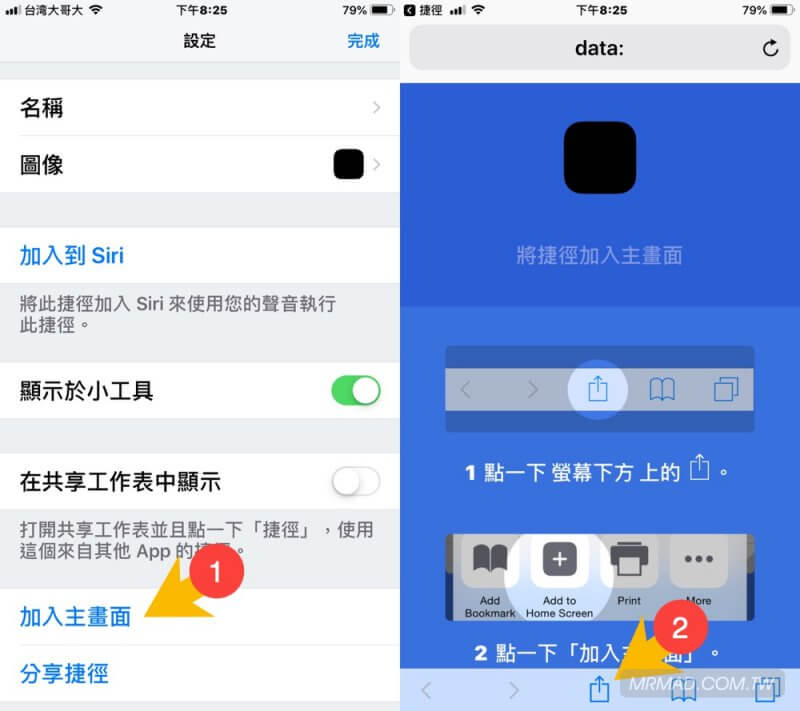
步驟 7
選擇「加入主畫面」,並點選「新增」,就會在主畫面上好像沒新增什麼東西,因為我們肉眼看不見,直接壓著APP直到出現抖動畫面,就會現形了!有沒有看見一個全黑色的APP圖案?就可以拖到你想要的位置上。那怎麼新增第二個、第三個、第四個….?不需要從頭來一次,只要從步驟6開始操作即可,就可以快速產生很多空的黑色APP圖案。
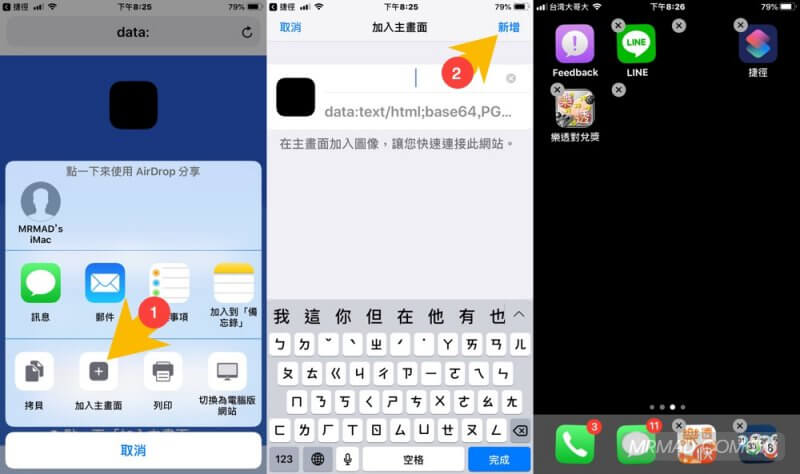
步驟 8
如此一來,就可以實現免越獄自訂APP位置的功能。
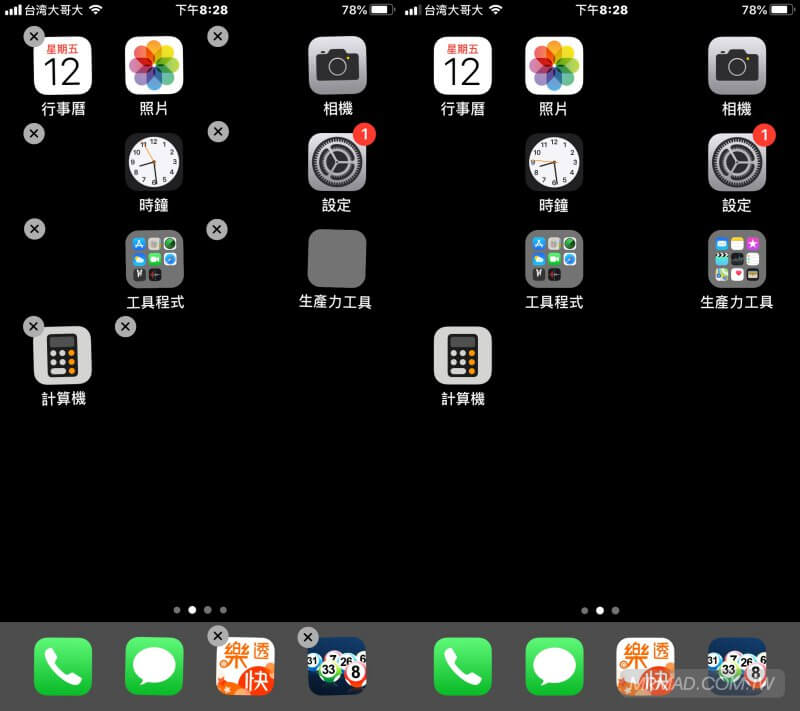
那背景改為白色可以嗎?無法,會導致頂端會有黑色漸層,就會造成穿幫,所以黑色是最棒的,但這有個缺點就是無法更換桌布,但對於使用 iPhone X、iPhone XS 、iPhone XS Max 所用的OLED螢幕機種,就很直得使用黑色桌布,因為在黑色桌布會更黑,且也會比較省電一些,如果你想歡這篇教學,也別忘點選分享讓更多人了解和學習。
想了解更多Apple資訊、iPhone教學和3C資訊技巧,歡迎追蹤 瘋先生FB粉絲團、 訂閱瘋先生Google新聞、 Telegram、 Instagram以及 訂閱瘋先生YouTube。